작성, 편집 및 차트 작성과 관련하여문서, Microsoft Word는 항상 사용할 수있는 워드 프로세서 중에서 두드러 지지만 Word에는 아무런 이유없이 간과 한 많은 기능이 있습니다. 연구 그들 중 하나입니다. Word에서 문서를 작성하는 동안 문서 내용을 보완하기 위해 특정 용어, 구, 개념 등을 찾아야 할 때가 있습니다.이를 위해이 멋진 기능을 사용하는 대신 웹에서 검색을 시작합니다.
리서치 기능을 사용하면 조회 할 수 있습니다자체 창에서 원하는 것을 원하는 문서 내용에 대한 추가 표현을보기 위해 다른 곳으로 갈 필요가 없습니다. 그것은 용어, 단어, 개념 등의 새로운 차원의 연구를 시작했다. 그것은 주로 연구 목적을위한 우세한 서비스를 포함한다. Encarta, Bing, HighBeam 등
우선 Word 2010을 시작하고 원하는 주제에 대해 조사 할 문서를 엽니 다. 이제로 이동 리뷰 탭을 클릭 연구, 아래 스크린 샷과 같이.

클릭하면 오른쪽 창에 리서치 창이 열리고 다양한 옵션이 제공됩니다. 드롭 다운 버튼을 클릭하고 옵션을 선택하여 검색을 시작하십시오. 총 3 가지 범주가 있습니다. 모든 참고 도서, 모든 연구 사이트, 모든 비즈니스 및 금융 사이트. 각 카테고리 아래에는 연구 목적으로 사용할 수있는 선호 사이트가 여러 개 있습니다.
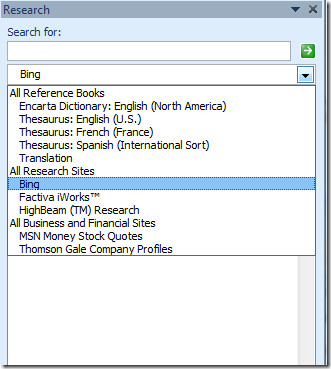
예를 들어 Encarta 사전에서 단어를 찾거나 단어를 다른 언어로 번역하려면 해당 옵션을 선택하고 검색 키워드를 제공하면됩니다.
글을 쓰는 동안 해당 단어를 찾아야합니다. 이해 ...에서 프랑스 국민, 이를 위해 검색 키워드를 제공합니다. 드롭 다운 옵션에서 번역을 선택하고 Enter 키를 누르십시오. 건반. 아래에 번역 상자에서 번역하려는 언어를 선택하십시오.
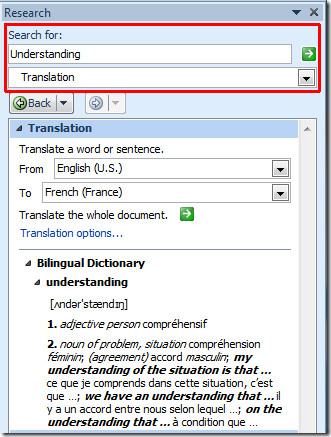
이제 특정 카테고리에서 특정 단어, 용어 또는 문구를 확인하려면 카테고리를 선택하고 Enter 키를 누르십시오. 기본 하위 범주의 모든 결과가 표시됩니다.
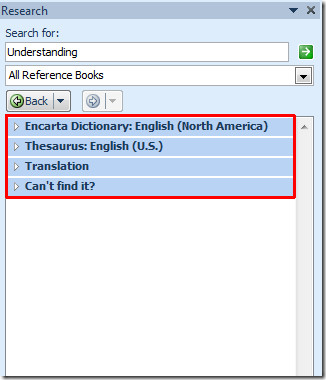
특정 하위 카테고리를 확장하면 검색 키워드의 세부 사항이 표시됩니다. 보시다시피 하위 범주가 확장되었음을 알 수 있습니다 Encarta 사전.
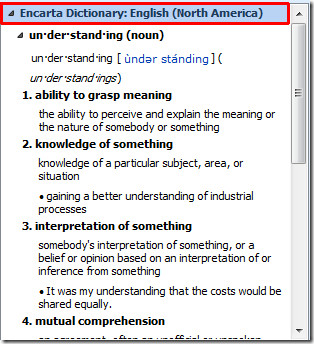
다른 카테고리를 선택하십시오. 연구 목록에서 사이트를 검색하고 결과를 확인하면 관련성에 대해 키워드를 검색합니다. 하이빔 리서치.
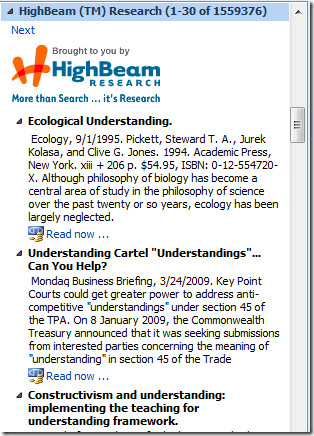
언제라도 검색 결과를 탐색하려면 뒤 옵션클릭 원하는 것에.
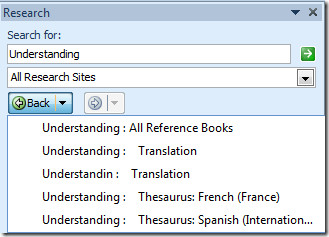
필터링 검색 항상 갈 수있는 결과 연구 옵션 리서치 창의 맨 아래에 있습니다.
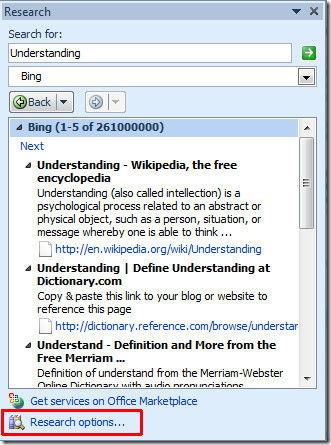
클릭하면 나타납니다 연구 옵션 대화 상자, 연구 목적으로 새 서비스를 추가하고 원하는 서비스를 활성화 한 다음 확인을 클릭하면됩니다.. 미성년자를 명시 적으로 금지하지 않으려는 경우대화 상자의 하단에있는 보호자 통제 버튼을 클릭하여 보호자 잠금을 적용 할 수 있습니다. 연구에 사용할 서비스를 추가하려면 클릭 서비스를 추가하십시오.
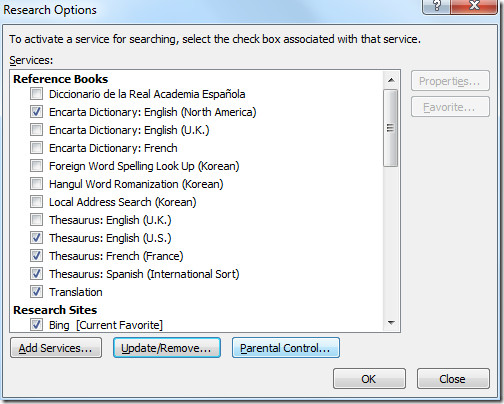
클릭하면 부모의 통제, 두 옵션을 모두 활성화 할 수있는 기본 대화 상자로 이동하여 암호를 입력하면 명시적인 콘텐츠로 연결되는 키워드를 검색 할 수 없습니다.

더 많은 서비스를 받으려면 클릭 Office Marketplace에서 서비스를 받으십시오.

Microsoft 서비스 웹 페이지가 열리므로 더 많은 서비스를 추가 할 수 있습니다.
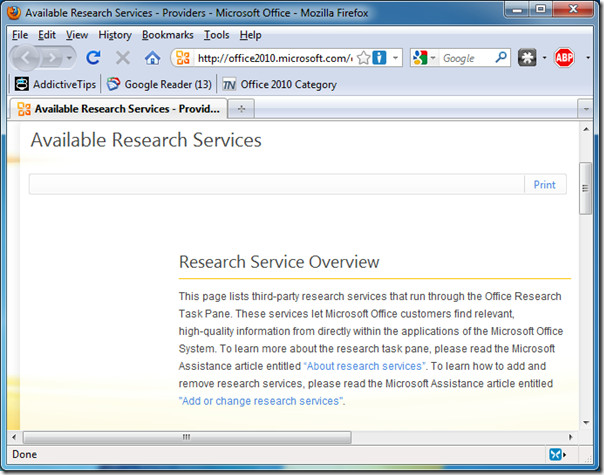
이전에 검토 한 Word 2010에서 수학 방정식 사용 및 Word 2010에서 사전을 추가하는 방법에 대한 가이드를 확인할 수도 있습니다.













코멘트